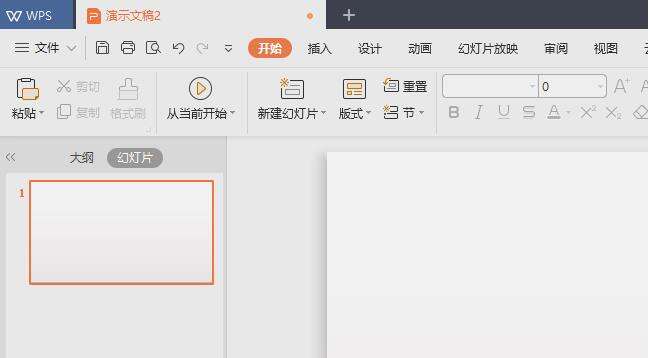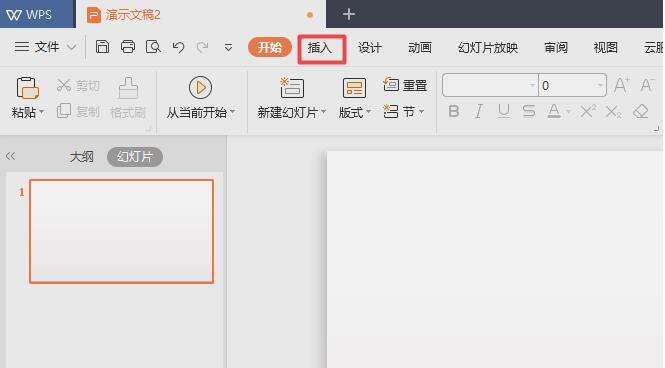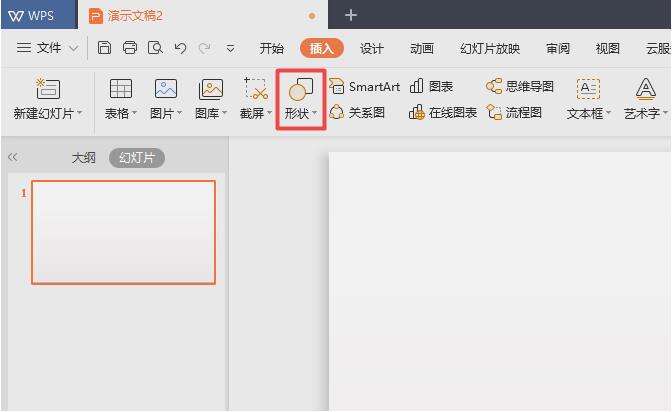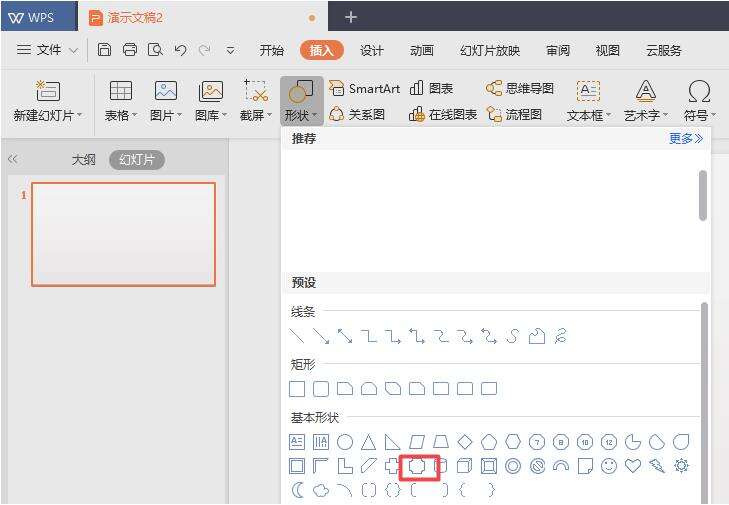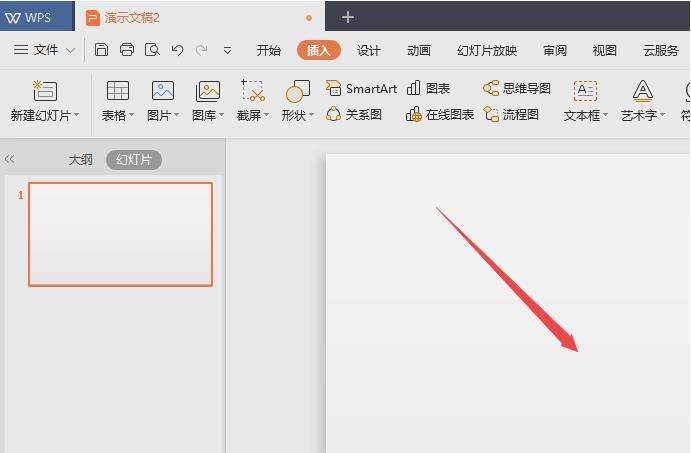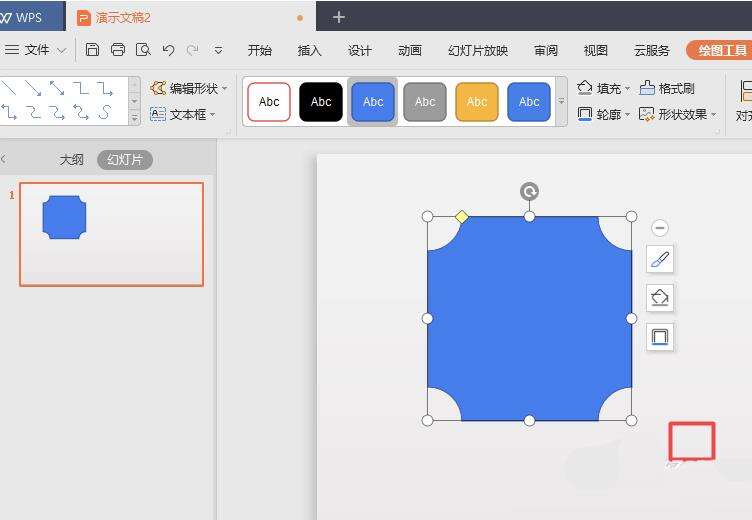使用WPS绘画缺角矩形具体操作方法
办公教程导读
收集整理了【使用WPS绘画缺角矩形具体操作方法】办公软件教程,小编现在分享给大家,供广大互联网技能从业者学习和参考。文章包含212字,纯文字阅读大概需要1分钟。
办公教程内容图文
1、打开wps2019演示
2、然后我们点击【插入】
3、点击【形状】下方的下拉箭头
4、在弹出的界面中,点击【缺角矩形】
5、如图,在文档中从左上角朝着右下角画一下
6、然后就画出缺角矩形了,点击空白处即可
按照上文讲解的使用wps绘画缺角矩形的具体操作方法,同学们也赶紧去绘画吧!
办公教程总结
以上是为您收集整理的【使用WPS绘画缺角矩形具体操作方法】办公软件教程的全部内容,希望文章能够帮你了解办公软件教程使用WPS绘画缺角矩形具体操作方法。
如果觉得办公软件教程内容还不错,欢迎将网站推荐给好友。